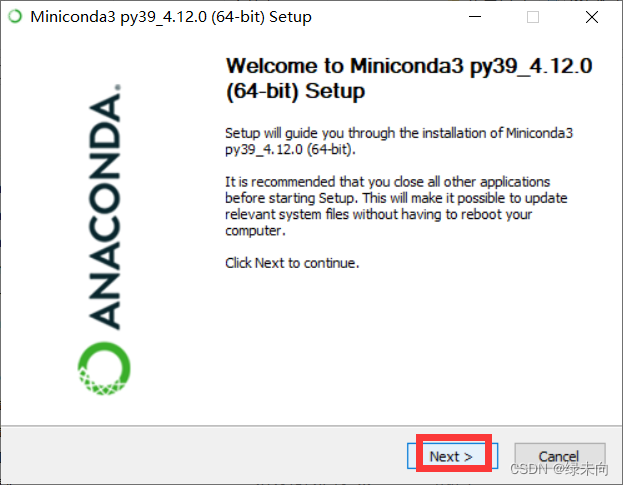
Miniconda安装教程、虚拟环境的创建与使用
目录
一、介绍
Anaconda 和 Miniconda 都是 Python 的发行版,它们提供了一个包管理系统和环境管理系统,使得 Python 编程更加方便。
1.Anaconda
Anaconda 是一个面向科学计算的 Python 发行版,它包含了一个包管理器、Python 环境管理器和一个 Python 分发版。Anaconda 预装了大量的库和工具,特别适合进行数据科学、机器学习、科学计算和分析等领域的工作。Anaconda 也提供了一个图形界面的包管理器,叫做 Anaconda Navigator。
2.Miniconda
Miniconda 是 Anaconda 的精简版,它只包含最基本的包管理器 conda 和 Python 环境管理器,不包含预装的库。Miniconda 体积更小,启动速度更快,适合那些只需要 conda 管理包和环境的用户。用户可以根据自己的需要安装所需的库。
简单来说,如果你需要一个功能齐全、预装了大量库的 Python 发行版,可以选择 Anaconda。如果你需要一个轻量级、快速的 Python 环境,可以选择 Miniconda。两者都使用 conda 作为包管理器,可以方便地安装、更新和管理 Python 包。
二、Miniconda安装的详细步骤
step1.下载miniconda安装包
1.打开清华镜像源网站https://mirrors.tuna.tsinghua.edu.cn/(说明:miniconda在清华镜像源下载速度比在国外服务器下载快),找到anaconda后点击。

2.点击miniconda

3.选择适合自己window系统的版本,点击下载(选择任意一个匹配自己系统的下载就行,但是建议下载最新版本的miniconda,以获得更好的功能体验)

step2.安装miniconda程序
1.点击运行上一步下载好的.exe文件,点击Next

2.点击I Agree

3.点击Next

4.指定miniconda的安装路径,点击Next

5.点击Install

6.安装完成后,点击Finish

step3.添加环境变量
在环境变量中添加三个路径,确保你可以在任何位置运行conda命令。
因为本人miniconda安装位置是D:\Miniconda3,所以本人添加的环境变量路径为以下三条(供参考):
D:\Miniconda3
D:\Miniconda3\Scripts
D:\Miniconda3\Library\bin 添加环境变量步骤如下:
1.打开 此电脑---->系统属性---->高级系统设置---->环境变量



2.添加环境变量



step4.检验安装完成
win+r 输入 cmd 打开命令提示符,输入conda --version验证miniconda是否安装成功,若返回版本号,则安装成功!!!

三、Conda虚拟环境创建
1.创建名为lwx,python版本为3.9的虚拟环境(环境名称和python版本可自定义)
# conda create -n 虚拟环境名字 python=版本
conda create -n lwx python=3.9
2.输入y
3.输入conda env list,查看所有conda环境,可以看见lwx也在其中,说明环境创建完成。

4.输入conda activate lwx 进入到 lwx 这个环境中,安装自己运行程序所需要的包(如numpy)。安装时若报错或安装速度太慢,可通过换源解决。例如安装numpy时使用以下命令:
pip install numpy -i https://pypi.tuna.tsinghua.edu.cn/simple/常见pip镜像源(国内源)
清华:https://pypi.tuna.tsinghua.edu.cn/simple/
豆瓣:http://pypi.douban.com/simple/
中科大:https://pypi.mirrors.ustc.edu.cn/simple/
阿里云:https://mirrors.aliyun.com/pypi/simple/

四、Pycharm使用conda虚拟环境
1.打开pycharm---->新建项目---->添加解释器

2.找到conda.exe文件,加载环境

3.使用新创建的虚拟环境 lwx,点击确定

4.点击创建

至此就实现了在自己创建的环境下运行程序代码的过程,后续还可以继续创建多个环境,使每个环境作用于不同的项目中,方便项目的管理和调试。
更多推荐
 已为社区贡献3条内容
已为社区贡献3条内容







所有评论(0)